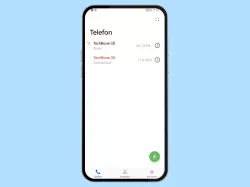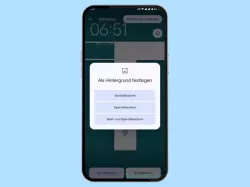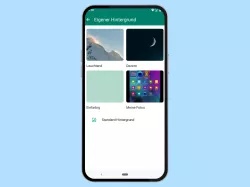Samsung: Anruf-Hintergrund für einzelnen Kontakt einstellen
Du möchtest das Anruferbild auf dem gesamten Display? Hier zeigen wir, wie man den Anrufhintergrund je Kontakt einstellen kann.
Von Denny Krull · Veröffentlicht am

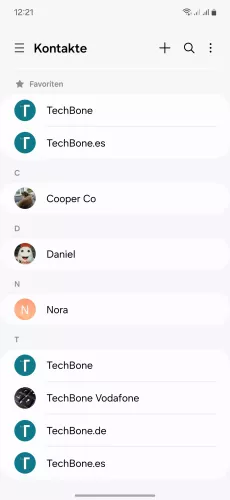
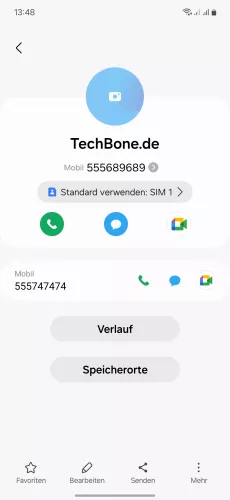


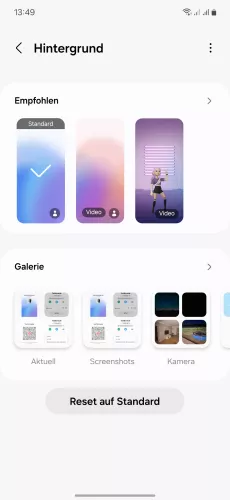


- Öffne die Kontakte-App
- Wähle einen Kontakt
- Tippe auf Mehr
- Tippe auf Anrufhintergrund bearbeiten
- Tippe auf Hintergrund
- Wähle einen Anrufhintergrund oder tippe auf Galerie
- Wähle ein Bild
- Passe das Bild an und tippe auf Als Anrufhintergrund festlegen





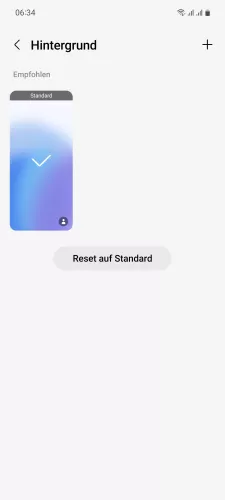



- Öffne die Kontakte-App
- Wähle einen Kontakt
- Tippe auf Mehr
- Tippe auf Anrufhintergrund bearbeiten
- Tippe auf Hintergrund
- Tippe auf Hinzufügen
- Tippe auf Aus Galerie auswählen
- Wähle ein Foto oder Video als Anrufhintergrund
- Tippe auf Als Anrufhintergrund festlegen
Auf dem Samsung-Handy kann man nicht nur den Anrufhintergrund für alle ändern, sondern auch einen Anrufhintergrund für Kontakte festlegen, sodass jeder der gewünschten Kontakte einen eigenen Hintergrund bei Anrufen erhält.
Neben der Auswahl von Bildern oder Fotos aus der Galerie als Anruferbild im Vollbildmodus kann man auch ein Video festlegen, um ein Video-Hintergrund bei Anrufen wiederzugeben. Bei dem Video-Hintergrund kann man dann festlegen, ob der Videoton als Klingelton verwendet werden soll.
Mit dieser Anleitung aus unserem ultimativen Samsung-Guide erklären wir dir die Benutzeroberfläche OneUI Schritt für Schritt.